最近有朋友在朋友圈评论说,鼠标速度自动变慢是怎么回事。就如下图那样,调快了,后来用着用着的时候又是鼠标自动变慢,鼠标速度自动变慢究竟要怎么解决呢?那么针对朋友的情况进行分析,win7之家小编就提供出鼠标自动变慢的解决方案,有兴趣的朋友,欢迎来围观。

在设备管理器,双击鼠标,在高级设置里面可以更改采样率。用注册表可以修改鼠标移动灵敏度。
点击指针选项选项卡, 移动下面有说明,选择指针的移动速度。而我们要调整的就是选择指针的移动速度。
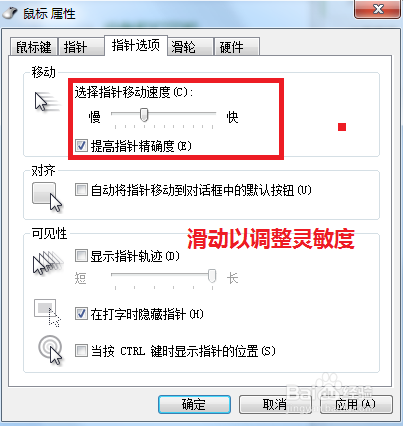
Windows Registry Editor Version 5.00
[HKEY_CURRENT_USER\Control Panel\Mouse]
"MouseSensitivity"="20"
"MouseSpeed"="1"
鼠标速度自动变慢是怎么回事的全部内容介绍到此就结束了,那么只要你按照小编提供的鼠标自动变慢的方案去解决的话,就肯定是没有错的了。希望能够帮助到你。下期为大家带来的是windows7操作系统安装U盘教程,你们记得做好准备哦!